最火的虚拟机安装win7系统安装教程
分类:windows7教程 发布时间:2016-10-12 12:02:16
虚拟机安装win7系统安装教程已经成了咱们安装虚拟机的时候必备的工具之一,毕竟电脑新手不太懂得电脑的操作以及术语的含义,所以说一篇简单易懂的虚拟机安装win7系统安装教程是必不可少的,太深奥的话也看不懂不是嘛?那么接下来就让系统之家小编给大家带来最简单最火的虚拟机安装win7系统安装教程。
首相我们先下载虚拟机安装程序和ISO镜像文件
VMware虚拟机下载地址:https://www.163987.com/soft/373.html
Win7旗舰版系统下载地址:https://www.163987.com/win7/
安装完虚拟机以后,点击新建虚拟机

虚拟机安装win7系统安装教程图1
选择自定义(高级)

虚拟机安装win7系统安装教程图2
选择我以后再安装操作系统 创建一个虚拟空白硬盘

虚拟机安装win7系统安装教程图3
客户机操作系统选择Microsoft Windows
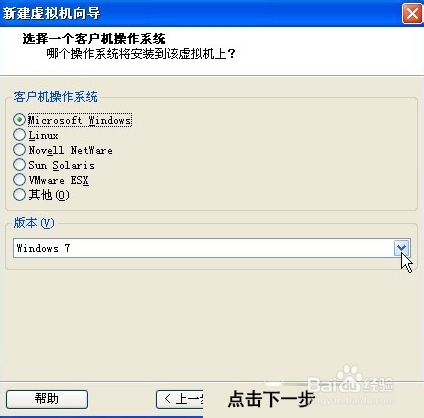
虚拟机安装win7系统安装教程图4
虚拟机配置文件保存的名称和位置默认就可以了

虚拟机安装win7系统安装教程图5
创建一个新的虚拟磁盘

虚拟机安装win7系统安装教程图6
单个文件存储虚拟磁盘
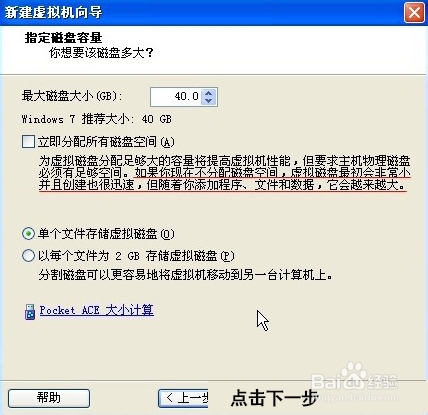
虚拟机安装win7系统安装教程图7
为虚拟机硬件文件选择一个剩余容量较大的分区保存

虚拟机安装win7系统安装教程图8
新建虚拟机完成

虚拟机安装win7系统安装教程图9
vmware中将windows7安装镜像载入虚拟机光驱。

虚拟机安装win7系统安装教程图10

虚拟机安装win7系统安装教程图11
开机设置虚拟机启动设备为光驱。

虚拟机安装win7系统安装教程图12

虚拟机安装win7系统安装教程图13
开机画面及时按ESC选择CD-ROM Drive

虚拟机安装win7系统安装教程图14
以后鼠标在虚拟机中操作,想将光标退出虚拟机按Ctrl+Alt

虚拟机安装win7系统安装教程图15
开始安装windows7,载入windows7安装环境

虚拟机安装win7系统安装教程图16
点击现在安装

虚拟机安装win7系统安装教程图17
接受许可条款

虚拟机安装win7系统安装教程图18
选择升级安装

虚拟机安装win7系统安装教程图19
新建空间

虚拟机安装win7系统安装教程图20
选择大小 然后应用

虚拟机安装win7系统安装教程图21
磁盘分区建好 然后下一步

虚拟机安装win7系统安装教程图22
正在安装Winsows

虚拟机安装win7系统安装教程图23
重启直接从硬盘重启

虚拟机安装win7系统安装教程图24
完成安装

虚拟机安装win7系统安装教程图25
安装程序正在为首次使用计算机做准备

虚拟机安装win7系统安装教程图26
选择账户用户名

虚拟机安装win7系统安装教程图27
ok了,现在可以使用了

虚拟机安装win7系统安装教程图28
我们只要按照这篇最简单最火的虚拟机安装win7系统安装教程操作,就可以很快完成虚拟机的安装啦。小编不是在吹牛,网上没有比这篇教程更简单的方法了,毕竟小编也算行业内的一名老手,一篇教程的好坏小编一眼就能看得出来,相信小编的专业眼光好吗?
相关文章:






 立即下载
立即下载







 魔法猪一健重装系统win10
魔法猪一健重装系统win10
 装机吧重装系统win10
装机吧重装系统win10
 系统之家一键重装
系统之家一键重装
 小白重装win10
小白重装win10
 杜特门窗管家 v1.2.31 官方版 - 专业的门窗管理工具,提升您的家居安全
杜特门窗管家 v1.2.31 官方版 - 专业的门窗管理工具,提升您的家居安全 免费下载DreamPlan(房屋设计软件) v6.80,打造梦想家园
免费下载DreamPlan(房屋设计软件) v6.80,打造梦想家园 全新升级!门窗天使 v2021官方版,保护您的家居安全
全新升级!门窗天使 v2021官方版,保护您的家居安全 创想3D家居设计 v2.0.0全新升级版,打造您的梦想家居
创想3D家居设计 v2.0.0全新升级版,打造您的梦想家居 全新升级!三维家3D云设计软件v2.2.0,打造您的梦想家园!
全新升级!三维家3D云设计软件v2.2.0,打造您的梦想家园! 全新升级!Sweet Home 3D官方版v7.0.2,打造梦想家园的室内装潢设计软件
全新升级!Sweet Home 3D官方版v7.0.2,打造梦想家园的室内装潢设计软件 优化后的标题
优化后的标题 最新版躺平设
最新版躺平设 每平每屋设计
每平每屋设计 [pCon planne
[pCon planne Ehome室内设
Ehome室内设 家居设计软件
家居设计软件 微信公众号
微信公众号

 抖音号
抖音号

 联系我们
联系我们
 常见问题
常见问题



